Installation von AGS/Omega
Schritt 1: Registrierung im Portal
Sie können diesen Schritt überspringen, falls Sie sich schon einmal im Portal registriert haben.Um AGS mit Omega zu installieren, müssen Sie im Portal https://portal.omeganer.de registriert sein. Das müssen Sie insgesamt nur einmal tun und nicht für jede neue Version erneut.
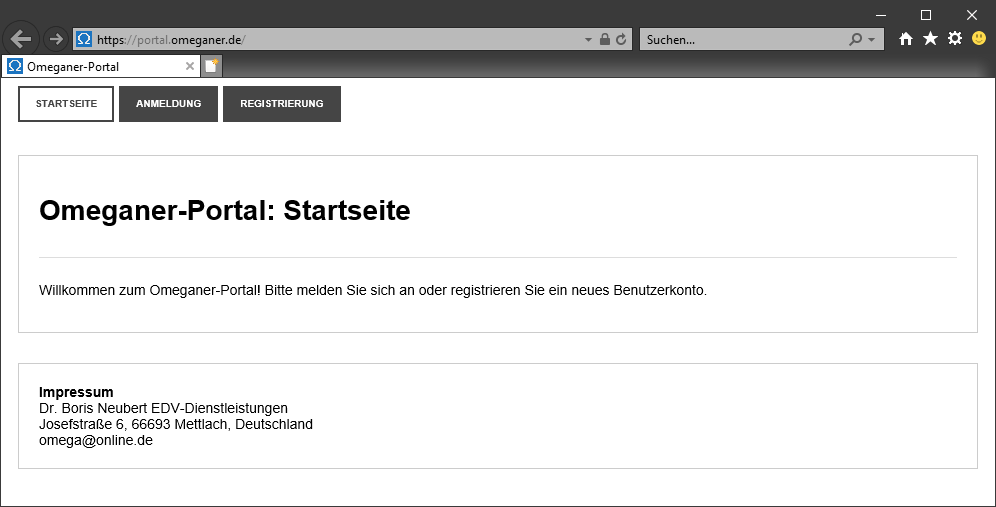
Falls Sie sich noch nicht im neuen Portal registriert sind, dann folgen Sie bitte zunächst der Anleitung zum Portal, um sich zu registrieren.
Schritt 2: Installationsprogramm herunterladen
Wenn Sie bereits AGS 2 verwenden...
Wenn Sie bereits AGS 2 verwenden, dann starten Sie bitte AGS 2. Stellen Sie sicher, dass unter AGS | System | Systemeinstellungen im AGS-Navigator in den Einstellungen zur Nachrichtenzentrale der Benutzername und das Kennwort hinterlegt sind, mit denen Sie sich im Portal registriert haben, und dass die Einstellung Nachrichtenzentrale verwenden auf an steht.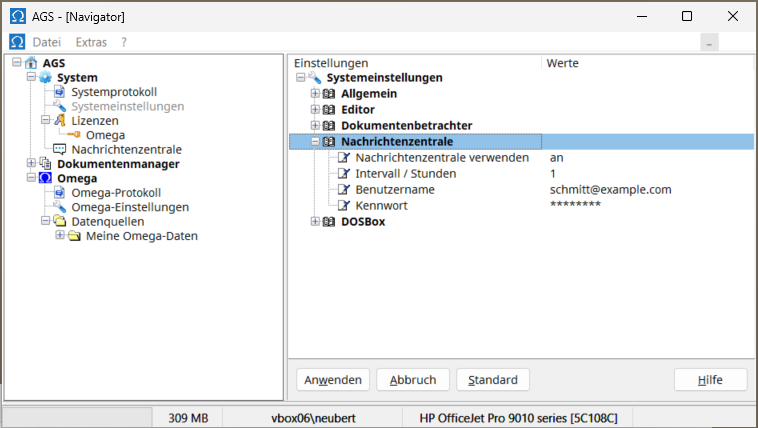
Klappen Sie dann AGS | System | Nachrichtenzentrale im AGS-Navigator aus und klicken Sie mit der rechten Maustaste auf das Setup der zu installierenden Version. Wählen Sie bitte Installieren aus dem Kontextmenü und folgen Sie den Anweisungen des Programms.
Sollten Ihnen nach Eingabe von Benutzername und Kennwort in den Einstellungen zur Nachrichtenzentrale keine Einträge in der Nachrichtenzentrale angezeigt werden, dann klicken Sie mit der rechten Maustaste auf den Eintrag Nachrichtenzentrale im AGS-Navigator und wählen Sie Auf Nachrichten prüfen.
Wird Ihnen eine Fehlermeldung angezeigt, dass die Nachrichtenzentrale nicht erreichbar sei, dann gehen Sie bitte so vor, wie es im Abschnitt Wenn Sie AGS 2 noch nicht verwenden beschrieben steht.

Wenn Sie AGS 2 noch nicht verwenden...
Melden Sie sich dann bitte mit dem Benutzernamen und dem Kennwort an, mit dem Sie sich im Portal registriert haben: AnmeldungNach erfolgreicher Anmeldung klicken Sie bitte auf den Knopf Nachrichtenzentrale und laden dann das Installationsprogramm mit der höchsten Versionsnummer durch Klick auf die Datei ags-2.x.y-setup.exe auf Ihren Rechner herunter.
NachrichtenzentraleFühren Sie bitte das heruntergeladene Installationsprogramm ags-2.x.y-setup.exe aus, um AGS zu installieren.
Denken Sie bitte daran nach der Installation Ihren Anmeldenamen und Ihr Kennwort in der Detailsicht von AGS | System | Systemeinstellungen im AGS-Navigator unter der Rubrik Nachrichtenzentrale einzutragen.
Schritt 3: Lizenzdatei laden
Die für das Programm erforderliche Lizenzdatei erhalten Sie in einer separaten E-Mail als Anhang in einem ZIP-Archiv. Entpacken Sie die Lizenzdatei und speichern Sie sie an einer beliebigen Stelle auf Ihrem Rechner ab. Der Name der Lizenzdatei ist wie xxx-yyy-Name-License.ini aufgebaut.
Laden Sie die gespeicherte Lizenzdatei, wenn Sie nach dem Programmstart danach gefragt werden. Sie können auch später jederzeit eine Lizenzdatei laden, indem Sie mit der rechten Maustaste das Kontextmenü von AGS | System | Lizenzen im AGS-Navigator aufrufen, dort den Befehl Lizenz laden wählen, und dann die gespeicherte Lizenzdatei zum Laden auswählen.
Heben Sie die gespeicherte Lizendatei bitte auf für den Fall, dass Sie AGS/Omega erneut installieren.Problemlösungen
Die folgenden Fragen sollen Ihnen helfen, typische Probleme bei der Verwendung des Portals zu lösen.- Haben Sie versucht, sich mit dem Benutzernamen und Kennwort für das alte Portal anzumelden? Das geht nicht. Sie müssen sich einmal im neuen Portal mit einem von Ihnen frei wählbaren Benutzernamen und Kennwort selbst registriert haben. Bitte verwenden Sie nur diese selbst gewählten Anmeldeinformationen.
- Haben Sie Ihren Zugang aktiviert? Sie können sich erst im Portal anmelden, nachdem Sie dem Link in der Aktivierungsmail gefolgt sind, die Ihnen vom Portal nach der Registrierung zugeschickt wurde.
- Sie haben keine Aktivierungsmail erhalten? Bitte schauen Sie in Ihrem Spam-Ordner nach. Dort ist sie auch nicht? Dann wenden Sie sich bitte an den Support.
- Erfolgreich aktiviert aber Anmeldung nicht möglich? Haben Sie Ihr Kennwort vergessen? Dann setzen Sie Ihr Kennwort zurück.
- Manche Virenscanner meinen einen Schädling in den AGS-Installationsprogrammen zu erkennen. Dabei handelt es sich um falsch-positive Meldungen, wovon Sie sich selbst durch eine eigene Prüfung des Installationsprogramms auf der Webseite virustotal überzeugen können. Bitte definieren Sie eine Ausnahme in Ihrem Virenscanner, wenn Sie AGS installieren wollen und von diesem Problem betroffen sind.
- Wenn Sie beim Laden der Lizenzdatei die Meldung erhalten, dass die Datei keine gültige Lizenzdatei sei, dann prüfen Sie bitte, ob Sie die Lizendatei entpackt haben. Sie dürfen nicht das ZIP-Archiv laden sondern die Datei, deren Name wie xxx-yyy-Name-License.ini aufgebaut ist.
- Wenn Sie Microsoft Edge als Webbrowser verwenden, wird Ihnen das
heruntergeladene AGS-Installationsprogramm rechts oben im Browser angezeigt.
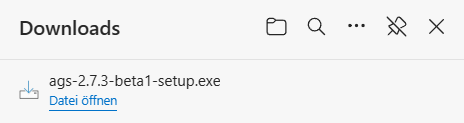
Die Datei befindet sich dann i.d.R. im Ordner Downloads auf Ihrem Rechner. Wenn Sie Datei öffnen wählen, kommt i.d.R. folgende Meldung:
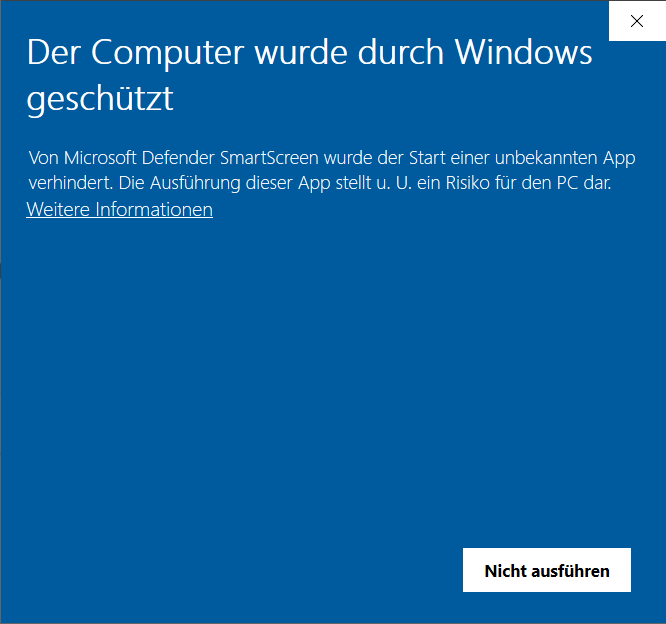
Klicken Sie dann bitte in dem Hinweisfenster auf Weitere Informationen.
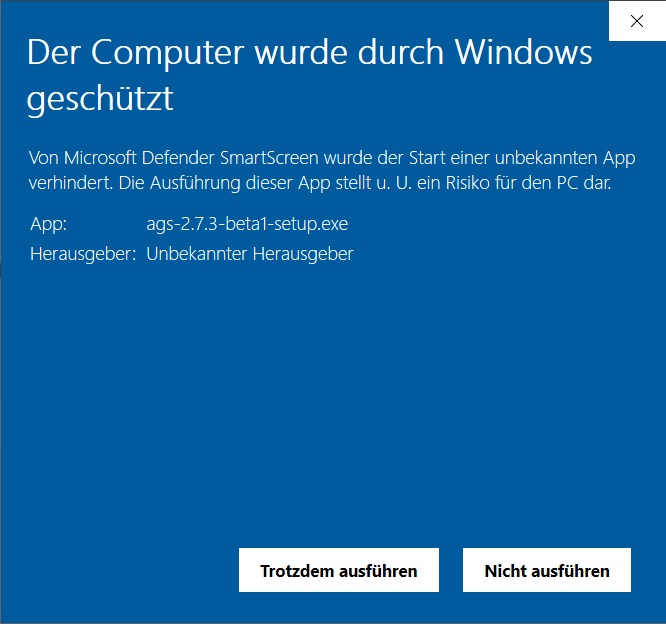
Anschließend klicken Sie bitte auf Trotzdem ausführen, um das AGS-Installationsprogramm auszuführen.